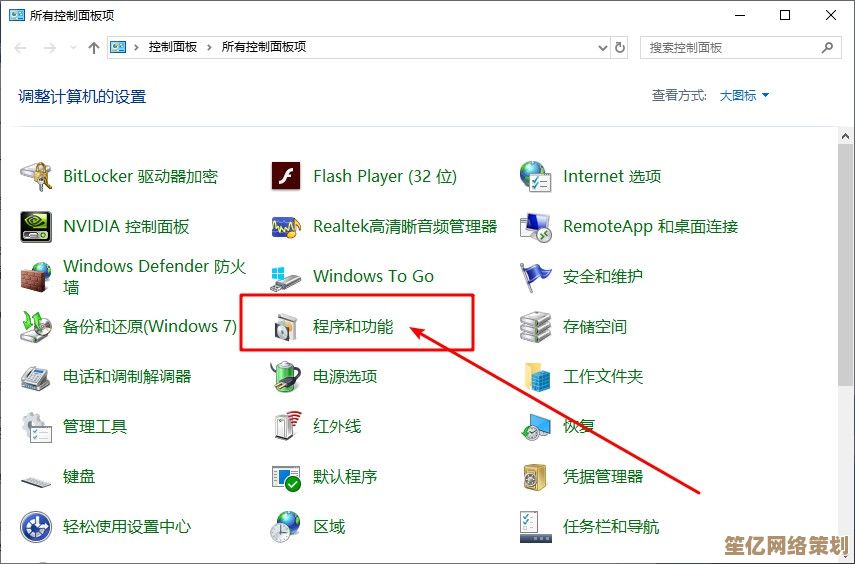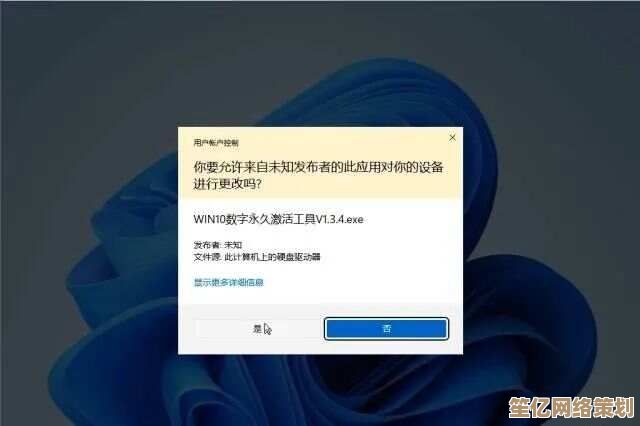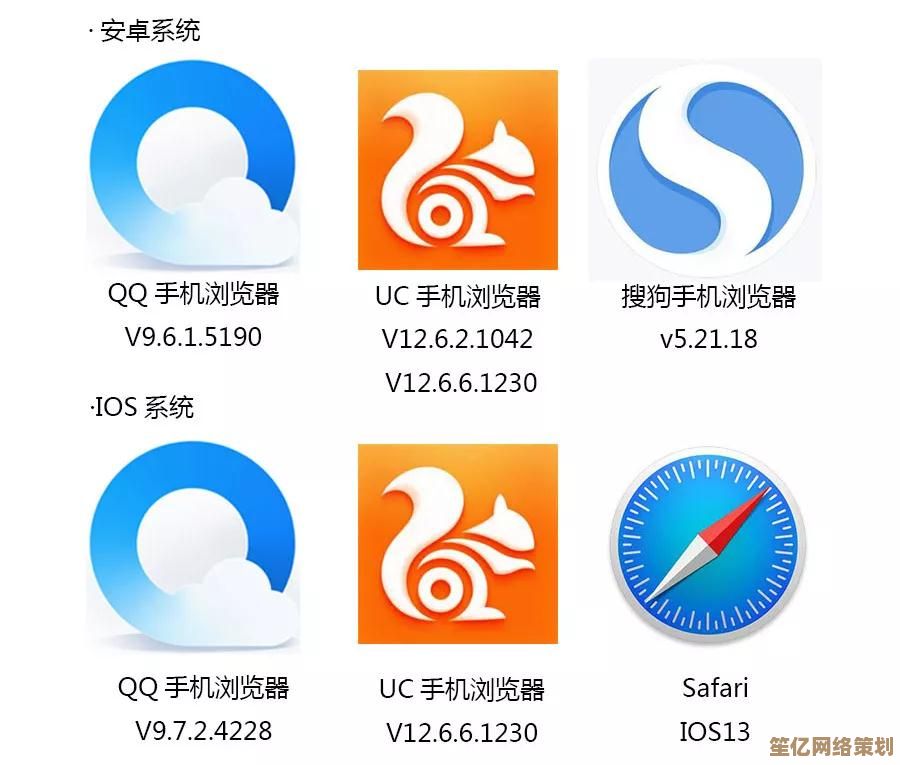Win11蓝牙连接不稳定秒断问题的全面排查与修复步骤
- 问答
- 2025-10-05 19:57:25
- 1
哎,说到Win11的蓝牙连接问题,我真的是一把辛酸泪😩,刚买回来那阵子,我的Surface Laptop连着AirPods听歌,每三分钟断一次,气得我差点把电脑扔出窗外(冷静后还是没扔,毕竟穷),后来陆陆续续折腾了好几周,问朋友、翻论坛、试偏方,总算摸出点门道,如果你也遇到蓝牙“秒断、连不上、卡顿”这种玄学问题,别急着怪硬件,大概率是系统、驱动或者设置在那儿瞎搞。
我先说个真实案例:我有个做设计的朋友,每次用蓝牙笔都要重启蓝牙服务才能画两笔,结果有次给客户演示翻车了……后来发现居然是因为她开了“设备节能模式”➕Windows自带驱动抽风,行吧,微软这锅甩得挺自然。
不废话了,下面是我吐血整理的排查路径➕修复方案,尽量说人话,拒绝教科书式操作手册:
1️⃣ 先干点不用动脑的(基本操作,但有用)
- 重启蓝牙设备:关耳机、键盘、鼠标,等10秒再开,别笑,我第一次就是这样好的🙄。
- 重启电脑:Win11有时候睡个觉就失忆,重启治百病(临时)。
- 拔掉其他USB设备:尤其是3.0的U盘或扩展坞,干扰蓝牙信号是真的,我插着硬盘时耳机卡成电报音。
2️⃣ 驱动问题(重灾区!)
Win11自动更新经常给你塞个兼容性稀烂的驱动,还自以为很贴心。
- 手动回滚驱动:
右键开始菜单 → 设备管理器 → 蓝牙 → 双击你的设备 → 驱动程序 → “回退驱动程序”(如果灰的就看下一步)。
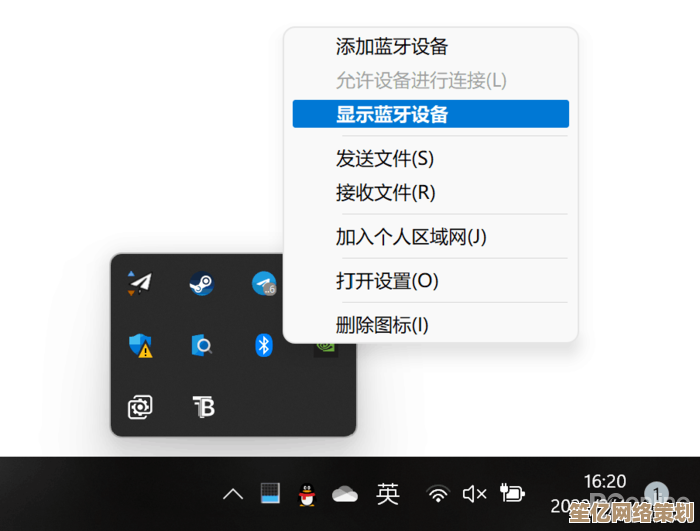
- 彻底重装驱动:
- 同上路径,但改成“卸载设备” → 勾选“删除驱动软件”(这是关键!)→ 重启电脑,让系统自动重装。
- 去官网下专用驱动:
比如我是Intel网卡,就去Intel官网下了蓝牙驱动包,比Windows推的稳定十倍💯。
3️⃣ 电源管理坑死人(微软祖传毛病)
蓝牙设备老是断?可能是系统为了省电把它“休眠”了。
- 设备管理器 → 蓝牙设备 → 右键属性 → 电源管理 → 取消“允许计算机关闭此设备以节约电源”。
- 同样路径下,网络适配器里的无线网卡也要关这个选项!(因为蓝牙和WiFi共用天线)
4️⃣ 服务设置调整(深层妖孽)
按Win + R输入services.msc,找到:
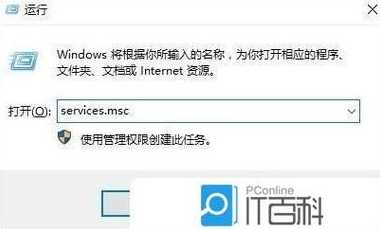
- Bluetooth Handsfree Service → 改为“自动”启动
- Bluetooth Audio Gateway Service → 同样改为自动 我这有时候打电话没声音就是这俩服务在摸鱼😤。
5️⃣ 离谱但有用的偏方(来自Reddit民间科学家)
- 断开VPN代理:有时候VPN会抢蓝牙通道,关掉试试。
- 用疑难解答:设置 → 系统 → 疑难解答 → 其他疑难解答 → Bluetooth,让它自己跑一遍,虽然有时智障但偶尔能救急。
- BIOS/UEFI更新:如果你是老主板升级Win11,去官网看看有没有更新,主板厂商真的会修复蓝牙兼容性问题。
6️⃣ 终极狠活:重置网络堆栈
以管理员身份打开PowerShell或CMD,输入:
netsh winsock reset netsh int ip reset
然后重启! 这招会重置网络和蓝牙协议栈,对我有效,但注意会清空WiFi密码哦~
最后吐槽一句:Win11的蓝牙稳定性真是看心情🌧️,有时候更新个系统又崩了,只好把这些步骤再走一遍……如果你所有方法都试了还是断,可能真是硬件故障(比如天线松了),赶紧走售后吧。
希望你能连上,祝好运,毕竟这个世界不应该被一根蓝牙线绑架🙏。
本文由邝冷亦于2025-10-05发表在笙亿网络策划,如有疑问,请联系我们。
本文链接:http://waw.haoid.cn/wenda/20379.html